Как распаковать архив winrar
 31 октября, 2014
31 октября, 2014  GoodUser
GoodUser Архиватор WinRar является одним из самых удобных и простых в использовании среди всех существующих. Он пригодится тогда, когда нужно переслать большую по объему папку или емкое видео, которое вы создали программами видеомонтажа, но есть лимит по размеру. Принцип действия архиватора прост: он сжимает файл, тем самым уменьшая его размер.
А иногда бывает ситуация наоборот: вы скачали файл с интернета, а он оказался заархивированным. В таком случае без архиватора также не обойтись, стоит его запустить, и он распакует все, что вам необходимо. Предлагаю все вопросы, связанные с распаковыванием, обсудить в данной статье.
Как распаковать файл с помощью WinRar
Итак, прежде чем начать процесс распаковки, вам нужно скачать архиватор, если вы до сих пор этого не сделали. После того, как вы скачали и установили его, следуйте моим подсказкам. Выделяем мышью архив и кликаем по нему правой мышиной клавишей. В выпавшем контекстном меню есть три строчки, которые касаются процесса распаковки, а именно: «извлечь файлы», «извлечь в текущую папку» и «извлечь в (название архива)».
Способы распаковки архива
Если мы нажимаем первую строчку, откроется окно, после чего необходимо указать путь к папке, в которую файл распакуется, после чего нажать «ОК». При желании параметры извлечения вы можете поменять, но особой необходимости в этом нет.
Если вы выберете пункт «извлечь в текущую папку», то файл распакуется туда же, где находится архив. Например, если вы задались вопросом, как распаковать архив winrar, который находится на рабочем столе, то после нажатия этой строчки, распакованный файл окажется тут же.
И, наконец, последний, пожалуй, самый загадочный способ распаковки, он же самый легкий. Если вы выбираете третью строчку, это означает, что программа автоматически создаст папку, которая называется так же, как и архив, и распакует туда содержимое.
Кстати, если перед тем, как распаковать файл, вы хотите проверить, что он в себе содержит, кликните по архиву дважды. Перед вами откроется окно, где вы сможете проверить содержимое.
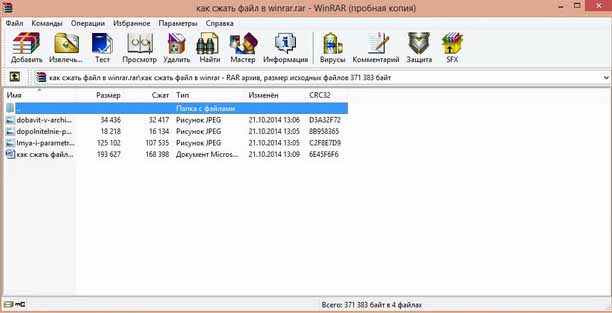
При желании, можно распаковать файлы прямо отсюда. Для этого нужно кликнуть кнопку «Извлечь» или «Мастер» и процесс распаковки автоматически начнется.

Кроме того, не забывайте, что программка WinRar идеально подходит для резервного копирования информации с вашего компьютера.
Как видите, чтобы понять, как распаковать файл winrar, не обязательно быть гуру в этом вопросе. Сделать это очень просто, главное, правильно выбрать необходимое действие из предложенных в контекстном меню.

 Опубликовано в
Опубликовано в  Метки:
Метки: 
 (+2 баллов, 2 оценок)
(+2 баллов, 2 оценок)